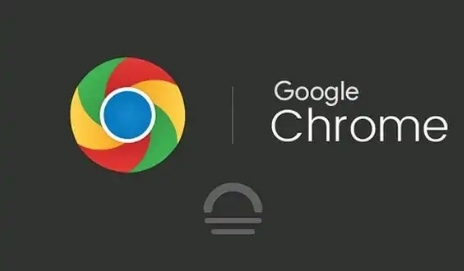详情介绍
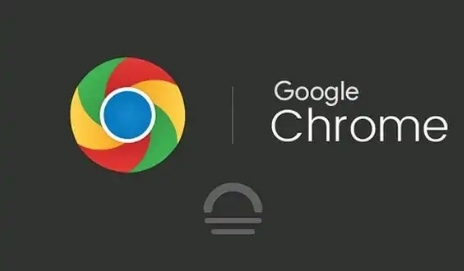
在网页设计和开发过程中,调试 CSS 布局问题是确保页面呈现效果符合预期的关键步骤。使用 Google 浏览器进行 CSS 布局调试,能够高效地定位和解决各种布局相关的难题。以下将详细介绍如何通过 Google 浏览器来调试网页的 CSS 布局问题。
首先,打开需要调试的网页。在 Google 浏览器中,可以通过右键点击页面上的任意元素,然后选择“检查”选项,或者直接按下键盘上的“Ctrl + Shift + I”(Windows/Linux)或“Command + Option + I”(Mac)组合键,快速打开开发者工具。
开发者工具窗口会显示多个面板,其中“元素”面板是进行 CSS 布局调试的核心区域。在“元素”面板中,可以看到网页的 HTML 结构,以树状形式呈现。通过点击相应的 HTML 元素,可以在右侧的“样式”面板中查看该元素所应用的 CSS 样式规则,包括继承自父元素的样式以及自身定义的样式。
当发现页面布局存在问题,比如某个元素的位置不正确、尺寸不对或者元素之间的间距不符合预期时,可以按照以下步骤进行排查。先在“元素”面板中找到与问题相关的 HTML 元素,然后仔细观察其对应的 CSS 样式。检查样式属性值是否正确,例如宽度(width)、高度(height)、边距(margin)、内边距(padding)等设置是否符合预期。如果怀疑某个样式属性可能导致了布局问题,可以尝试修改其值,在开发者工具中实时查看修改后的页面效果。
此外,还可以利用开发者工具中的“计算”功能。在“样式”面板中,点击某个样式属性旁边的小计算器图标,即可开启“计算”模式。它会展示该样式属性经过所有 CSS 规则计算后的实际值,有助于理解样式的最终生效情况,尤其是当存在多个样式表和复杂的继承关系时,这个功能非常实用。
对于一些动态加载的内容或者交互效果导致的布局变化,可以使用“控制台”面板结合“元素”面板进行调试。在“控制台”中可以输出相关信息,帮助确定在特定操作或事件触发时,哪些元素的样式发生了变化,进而分析这些变化对布局产生的影响。
在调试过程中,还可以切换到“响应式设计模式”视图,模拟不同设备屏幕尺寸下的页面布局情况。这有助于检查网页在不同终端设备上的兼容性和布局适应性,确保页面在手机、平板等各类设备上都能正常显示和布局合理。
总之,通过 Google 浏览器的开发者工具,从“元素”面板入手,结合“样式”“计算”等功能以及其他相关面板,逐步排查和分析 CSS 样式设置,能够有效地调试网页的 CSS 布局问题,使网页呈现出理想的视觉效果和良好的用户体验。